Co to jest wiadomość InMail na LinkedIn?
LinkedIn InMail to wysokiej jakości funkcja przesyłania wiadomości LinkedIn, która umożliwia wysyłanie wiadomości do osób, z którymi obecnie nie masz połączenia na platformie.
Co to jest wiadomość InMail na LinkedIn?
LinkedIn doskonale nadaje się do nawiązywania profesjonalnych kontaktów, ale jeśli chcesz rozpocząć rozmowę z kimś, kto nie jest jeszcze w Twojej sieci, nie możesz tego zrobić za pomocą prywatna wiadomość. O ile oczywiście nie masz wiadomości InMail. Zasadniczo jest to rozszerzenie standardowej funkcji przesyłania wiadomości, do której można uzyskać dostęp, wybierając Wiadomości u góry ekranu lub u dołu aplikacji po zalogowaniu się na konto LinkedIn.
Jeśli masz podstawowe (bezpłatne) konto LinkedIn, nie będziesz w stanie wysyłać wiadomości InMail — jednak będziesz mógł odbierać wiadomości InMail od innych osób. Aby móc wysyłać wiadomości InMail, musisz przejść na dowolny plan premium.
Możesz wysłać określoną liczbę wiadomości InMail na podstawie miesięcznej kwoty przydzielonej w ramach planu premium. Jeśli wykorzystasz je wszystkie przez cały miesiąc, możesz również kupić dodatkowe wiadomości InMail do wysłania. Koszt różni się w zależności od liczby wiadomości InMail, które chcesz kupić, ale możesz oczekiwać, że wyniesie około 10 USD za wiadomość InMail.
Czym InMail różni się od standardowych wiadomości na LinkedIn
Ponieważ InMail jest zintegrowany ze standardową funkcją przesyłania wiadomości, może nie być oczywiste, w jaki sposób usprawnia standardowe przesyłanie wiadomości. Są tylko dwie główne rzeczy, na które musisz zwrócić uwagę, jeśli chodzi o wiadomości InMail:
Odblokowane przyciski wiadomości w niepołączonych profilach
Gdy odwiedzasz profil LinkedIn osoby, z którą jeszcze się nie łączyłeś, zobaczysz Wiadomość przycisk na ich karcie przedstawienia (pomiędzy Łączyć oraz Więcej...).
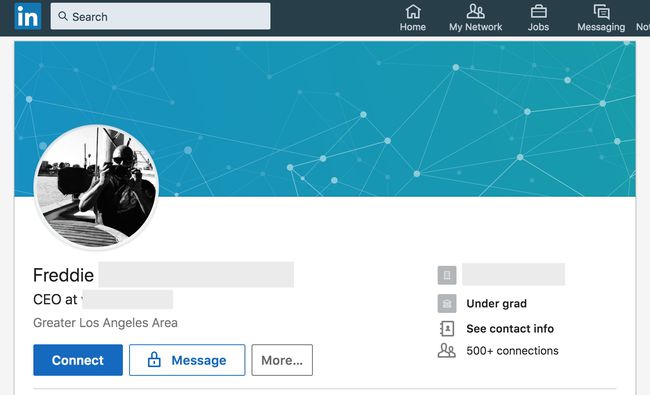
Jeśli masz konto podstawowe, obok niego zostanie wyświetlona ikona kłódki, co oznacza, że funkcja InMail jest zablokowana. Ale jeśli masz konto premium, będziesz mógł wybrać Wiadomość aby otworzyć edytor wiadomości i rozpocząć pisanie.
Etykiety InMail na wiadomościach w Twojej skrzynce odbiorczej
Gdy ktoś wyśle Ci wiadomość InMail, otrzyma etykietę InMail, która pomoże Ci odróżnić tę wiadomość od zwykłych wiadomości. Po prostu szukaj odważnych InMail etykietę przed wierszem tematu dowolnej wiadomości w skrzynce odbiorczej.
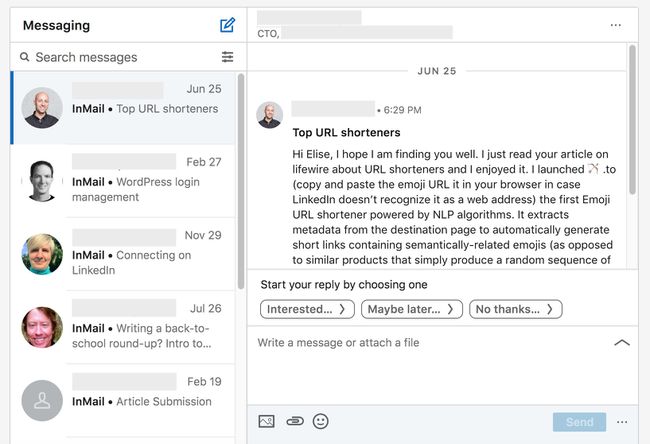
Korzyści z używania LinkedIn InMail
Korzystanie z wiadomości InMail do rozpoczynania rozmów z osobami, których nie znasz, ma wiele zalet. Oto tylko kilka, które naprawdę się wyróżniają.
Wyślij spersonalizowaną wiadomość bez prośby o połączenie. Nie każdy musi zostać dodany jako nowe połączenie do Twojej sieci. Czasami najpierw trzeba rozpocząć rozmowę.
Unikaj marnowania czasu na szukanie informacji kontaktowych. Przeszukiwanie profilu osoby w celu znalezienia najlepszego sposobu na skontaktowanie się z nią może być frustrujące. Wiele z nich nie podaje swoich adresów e-mail.
Dotrzyj zarówno do pasywnych, jak i aktywnych kandydatów do pracy. Skontaktuj się bezpośrednio z kandydatami, którzy Twoim zdaniem mogą być odpowiednimi kandydatami.
Śledź wyniki swoich wiadomości InMail. Otrzymasz dostęp do InMail Analytics, która pokazuje dane o Twoich wiadomościach, które mogą dać Ci wskazówki na temat tego, co może, a co nie, działać.
Otrzymuj kredyty na wiadomości InMail, gdy otrzymasz szybką odpowiedź. Jeśli odbiorca Twojej wiadomości InMail odpowie w ciągu 90 dni, zostaniesz nagrodzony wiadomością InMail kredyt, dzięki czemu możesz wysyłać więcej wiadomości InMail bez konieczności kupowania kolejnych lub czekania do następnego miesiąca odnowienie.
Jak zacząć korzystać z LinkedIn InMail
Rozpoczęcie korzystania z wiadomości InMail na LinkedIn jest łatwe. Po pierwsze, jeśli jeszcze nie uaktualniłeś, zdecyduj, które płatny plan LinkedIn chcesz i weź pod uwagę liczbę miesięcznych wiadomości InMail, które możesz wysłać:
Plan kariery: 3 wiadomości InMail miesięcznie.
Plan biznesowy: 15 wiadomości InMail miesięcznie.
Plan sprzedaży: 20 wiadomości InMail miesięcznie.
Plan zatrudnienia: 30 wiadomości InMail miesięcznie.
Po wybraniu planu i dokonaniu aktualizacji możesz przejść do Profil LinkedIn dowolnej osoby, z którą nie jesteś połączony i której nie wybierasz Wiadomość na karcie wprowadzenia. Wpisz swój temat i treść w edytorze wiadomości i naciśnij Wysłać kiedy skończysz.
Wiadomości InMail mogą zawierać do 200 znaków w wierszu tematu i do 1900 znaków w tekście głównym, łącznie z podpisem.
Aby kupić dodatkowe wiadomości InMail:
Wybierz Ja na swoim koncie LinkedIn.
Wybierz Subskrypcja premium opcje.
Obok wiadomości InMail wybierz Kup więcej.
Wybierz żądaną liczbę wiadomości InMail.
Wybierz Kontyntynuj aby dokończyć płatność.
Nie każdemu można wysłać wiadomość InMail. Osoby, które zrezygnowały z otrzymywania wiadomości InMail za pośrednictwem ustawień konta, są nieosiągalne.
Opcjonalnie zrezygnuj z otrzymywania wiadomości InMail
Zawsze masz kontrolę nad tym, kto i w jaki sposób może wysyłać Ci wiadomości na LinkedIn. Jeśli wolisz nie otrzymywać w ogóle żadnych wiadomości InMail, nawet jeśli masz konto podstawowe, możesz z nich zrezygnować.
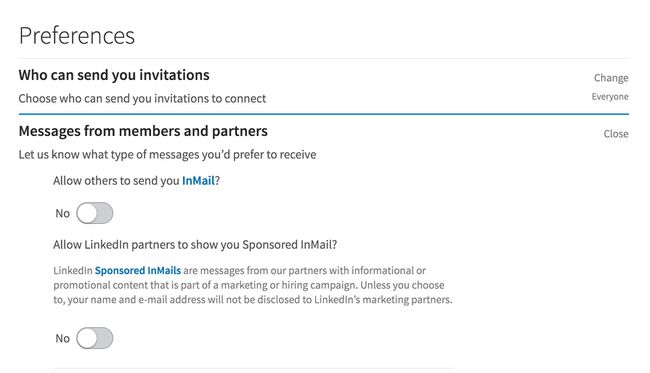
Wybierz Ja na swoim koncie LinkedIn.
Wybierz Ustawienia i prywatność.
Przejdź do Komunikacja patka.
Przewiń w dół do sekcji Preferencje i wybierz Reszta oprócz Wiadomości od członków i partnerów.
Pod Zezwolić innym na wysyłanie Ci wiadomości InMail? wybierz przycisk tak, aby był napisany Nie.
Możesz także wybrać przycisk dla Zezwolić partnerom LinkedIn na pokazywanie sponsorowanych wiadomości InMail? tak, że mówi Nie.
